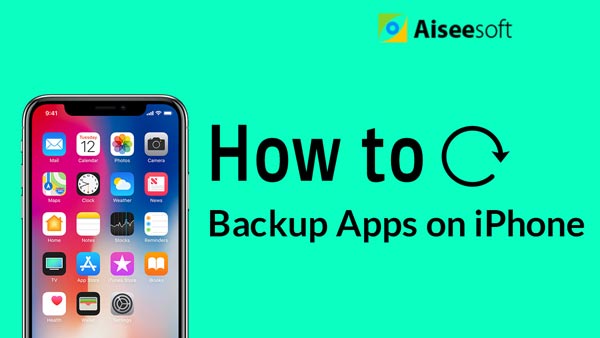¿Tienes alguna idea de transferir tus fotos desde tu iPhone a un nuevo iPhone o a tu iPad? ¿Quieres compartir tus fotos de viajes y fotos descargadas con tus amigos? Ambos están usando iPhones, pero el Bluetooth en su iPhone o iPad no es tan inteligente. ¿Qué debes hacer?
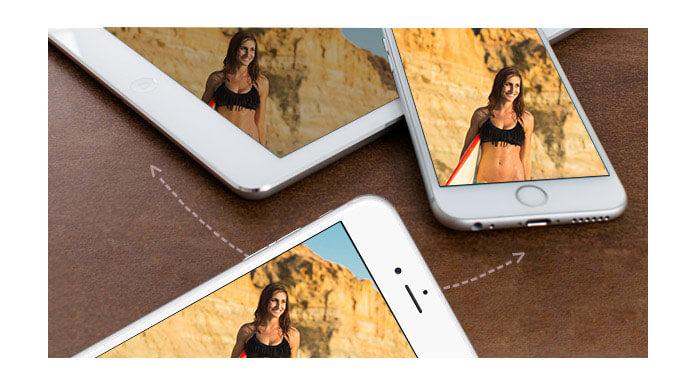
O si desea cambiar un nuevo iPhone/ipad, ¿cómo sincronizar las fotos (incluido Camera Roll, Panoramas, Videos y Photo Library) desde su antiguo iPhone al nuevo iPhone/iPad?
Haga clic aquí para obtener más información sobre Cómo importar fotos de iPhone a PC.
De una encuesta obtendremos que muchas personas optan por descargar FoneTrans para reemplazar iTunes y iCloud. ¿Por qué? La respuesta es simple, la gente no está dispuesta a usar iTunes e iCloud por la inseguridad y las molestias. Por el contrario, como el mejor software de transferencia de fotos de iPhone, este FoneTrans juega un papel importante por su alta eficiencia y 100% de seguridad para garantizar la privacidad de las personas cuando transfieren sus fotos de iPhone a otro iPhone y iPad.
Además, Fonetrans tiene muchas funciones poderosas para cumplir con los requisitos de los usuarios de manera adecuada, como la transferencia de archivos que incluyen fotos, imágenes y videos de iPhone a iPhone/iPad a alta velocidad. Y puedes transferir fotos entre dos dispositivos directamente. Es decir, no necesita copiar fotos e imágenes desde el iPhone a la Mac o PC como primer paso, y luego transferir sus fotos desde la computadora a su nuevo iPhone o iPad. Con un solo clic, encontrarás tus fotos en tu nuevo iPhone o iPad.
Paso 1 Después de descargar e instalar FoneTrans en su computadora, debe ejecutarlo como primer paso.
Paso 2 Conecte sus 2 iPhones con cables USB en su computadora. FoneTrans identificará sus iPhones automáticamente. Para los primeros usuarios de FoneTrans, debe confirmar que sus iPhones confían en la computadora que se conecta con su iPhone.
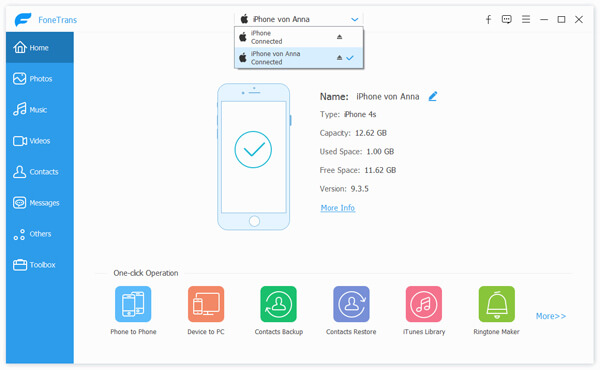
Paso 3 Elija las fotos que desea transferir al otro iPhone. Por supuesto, puede elegir todas las fotos con un solo clic. Haga clic en "Exportar a" como en la siguiente imagen:
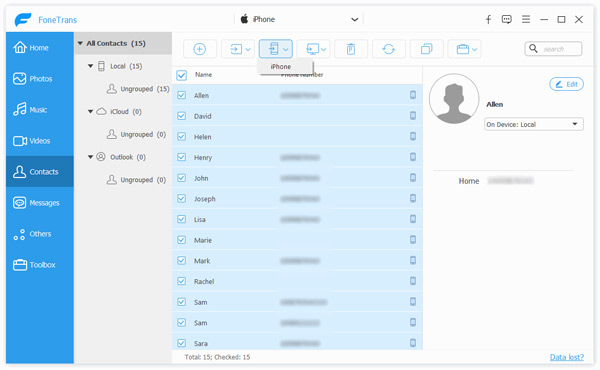
Paso 4 Revisa tu iPhone, encontrarás las fotos transferidas.
Si tiene la necesidad de conservar sus fotos durante mucho tiempo, le sugerimos que transferir fotos desde el iPhone a la computadora.
Haga clic aquí para obtener más información sobre Transferir fotos de Android a iPhone.
También puede conocer más el producto con la siguiente guía en video: